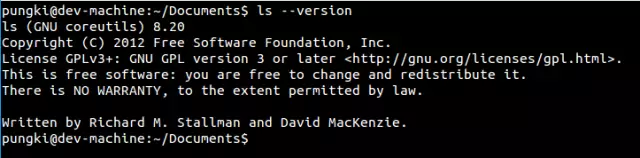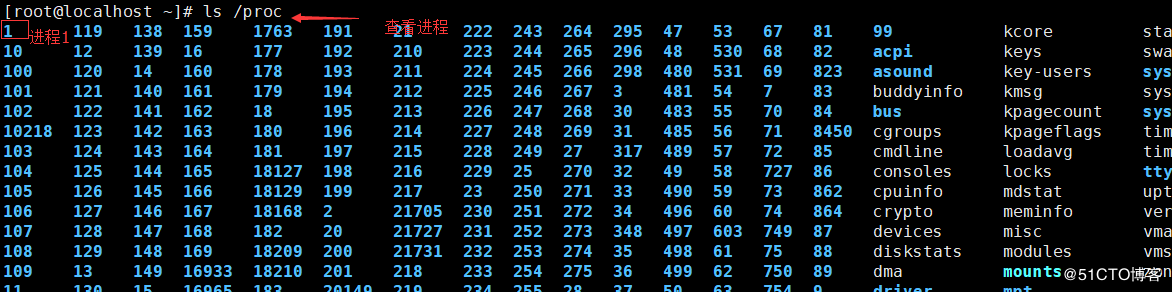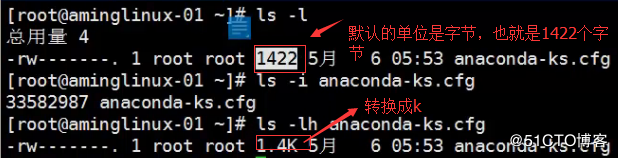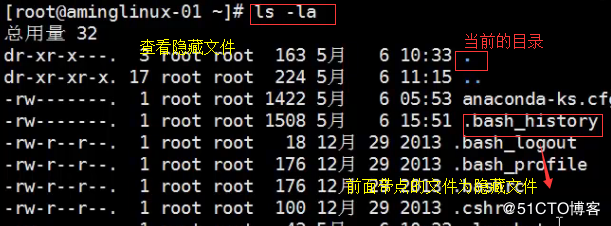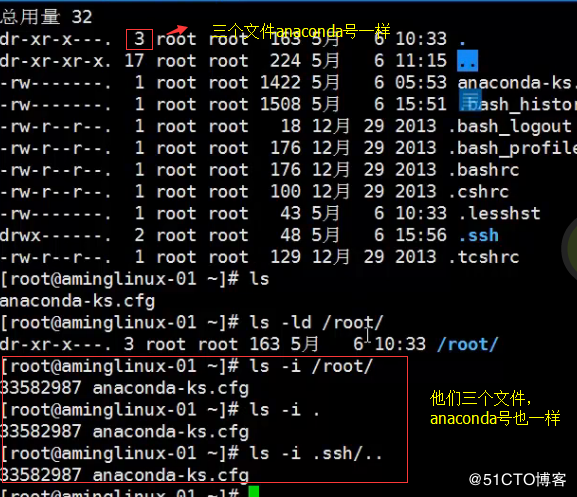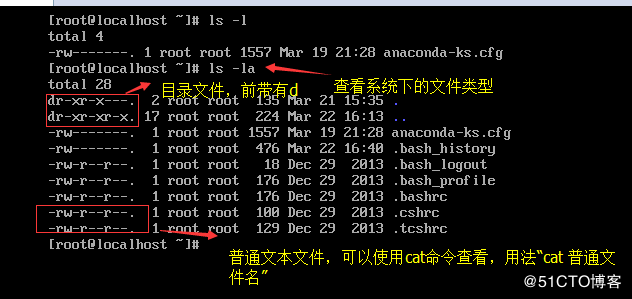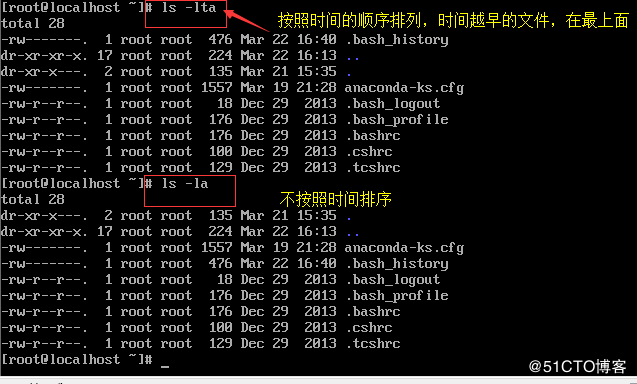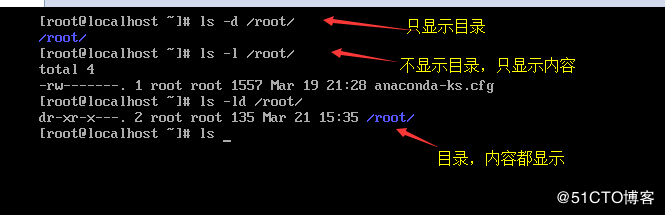如何使用ls命令和alias命令
2.1/2.2 系统目录结构
1.创建用户,使用命令“useradd wzq”,然后使用“ls /home/wzq”查看。

2.配置密钥认证的时候,必须把公钥放到文件autorized_keys中。可以再文件/etc/ssh/sshd_config文件中定义,更改公钥所在的文件名。
3.tree命令的使用,tree的作用是显示文件下有拿些子文件和文件
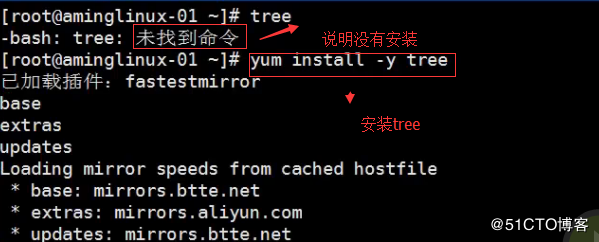
4.使用命令man tree,查看tree的使用说明。

5.设定最大目录的深度为二层,使用“tree -L 2 /”
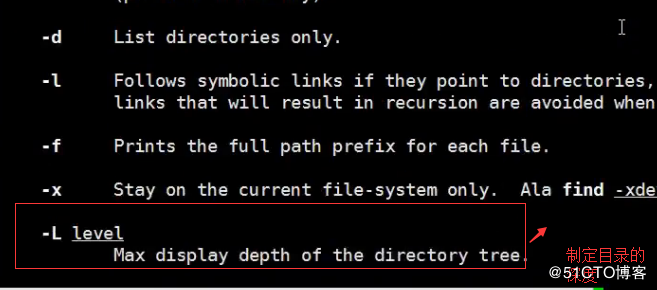

6.查看系统目录的作用。第一张是系统设备的所在地,包括光盘、硬盘、鼠标等等。×××的是设备文件。
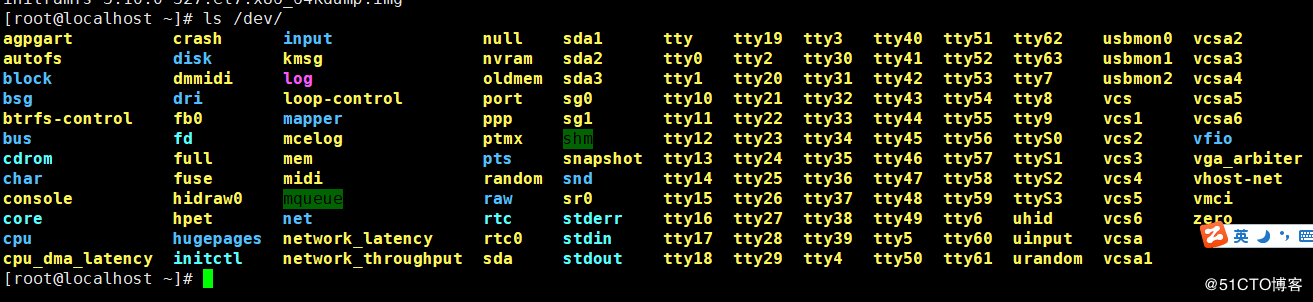


6.查看命令文件依赖的库

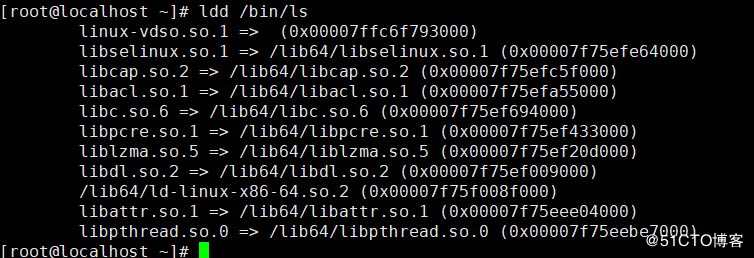
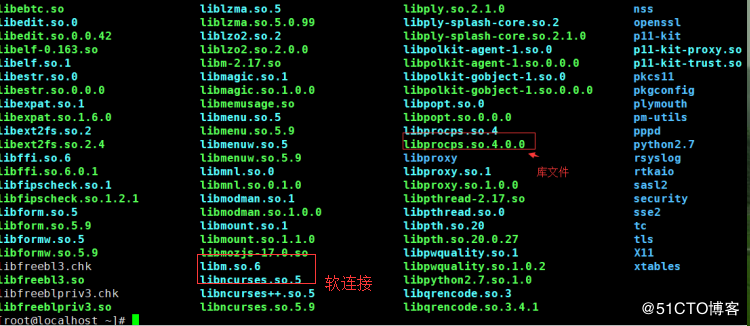
2.3 ls命令
ls是什么
ls命令用于列出文件和目录。默认上,他会列出当前目录的内容。带上参数后,我们可以用ls做更多的事情。这里是一些在日常操作中使用到的ls用法的示例。
1、显示文件大小
以字节为单位看大小可能会不方便。6.5M读起来比6727680字节更简单。要这么做,我们可以使用-h与-l结合的参数。-h参数意味着便于人识别。
$ ls -lh
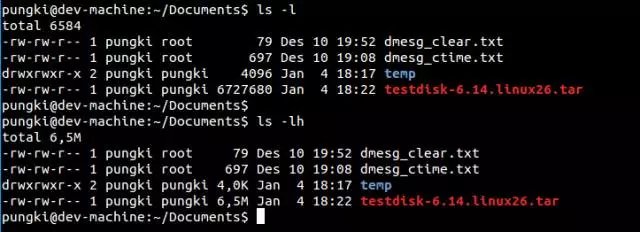
另外一个可以这么做的参数是–si。这个参数和-h参数类似,但是-si以1000为单位,而-h以1024为单位。
$ ls -si
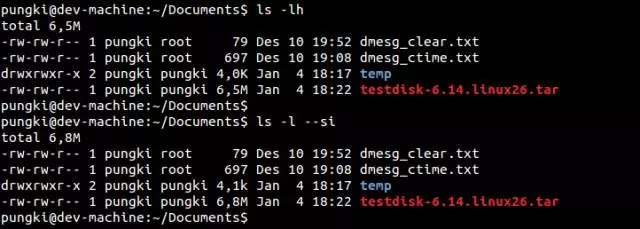
2. 排序文件大小
在我们可以显示文件大小之后,我们希望以文件大小排序。我们可以使用-S参数来这么做。这列表会从大到校排序。
$ ls -lhS
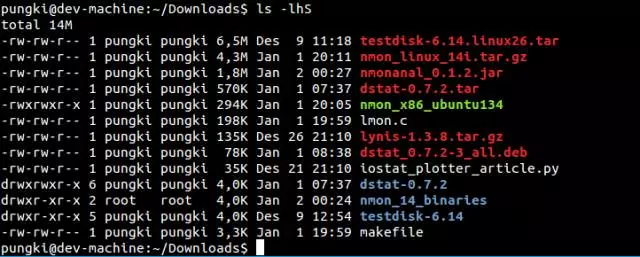
3. 测量大小
ls可以通过使用-block-size=SIZE改单位大小。这里的SIZE是:
K = Kilobyte
M = Megabyte
G = Gigabyte
T = Terabyte
P = Petabyte
E = Exabyte
Z = Zettabyte
Y = Yottabyte
比如,我们希望使用MB作为单位大小。所以语法就会像这样:
$ ls -l –block-size=M
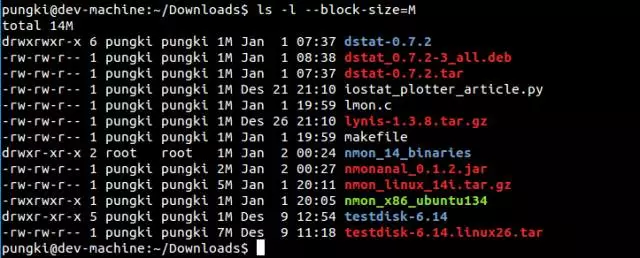
4. 显示隐藏文件
在Linux中,以”.”(点号)开头的文件是隐藏文件。为了在ls命令中显示它,我们可以使用-a选项。
$ ls -a
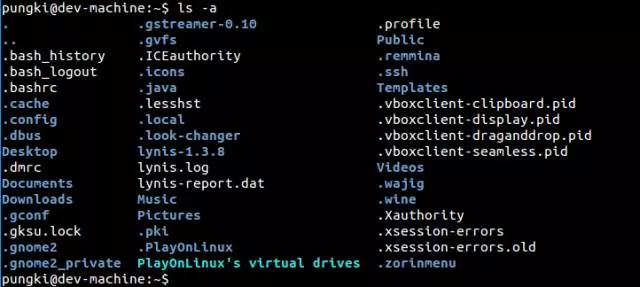
5. 只列出目录条目
如果我们希望只列出目录,我们可以使用-d选项。
$ ls -d */

6. 不打印所有者信息
要这么做,我们使用-g选项。
$ ls -g

8. 不打印组信息
-g隐藏了拥有者信息,—G会隐藏组信息。
$ ls -lG
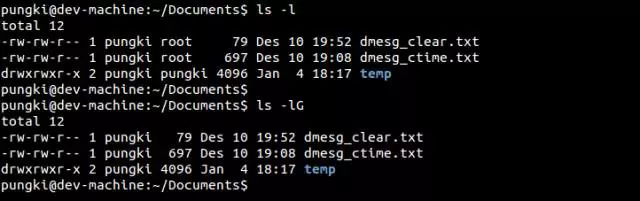
9. 打印UID和GID
如果你想以数字方式列出项的所有者和所有组(即UID和GID),我们可以带-n选项使用ls命令。这里是个例子。
$ ls -n
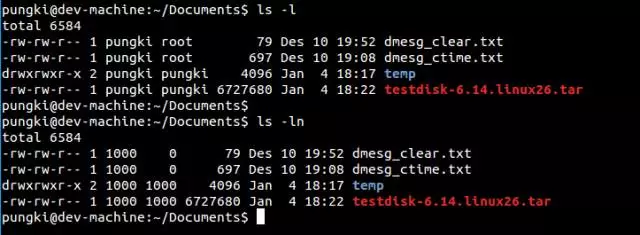
从上面的例子中,我们知道用户pungki的UID是100,GID是1000,而root组的GID是0。
10. 不带颜色打印
一些Linux发行版已经对ls命令启用彩色。这会使ls以各种颜色打印列表。如果你不想要这样,你可以使用 –color=never 参数。
$ ls –color=never

11. 打印每个文件的索引号
为了打印索引或者大家俗称的inode号,我们可以使用-i选项。索引号会显示在第一列。
$ ls -li
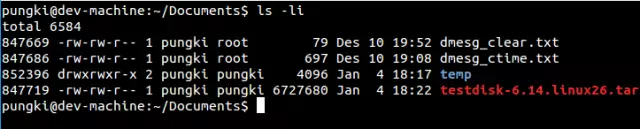
12. 增加 / (斜线) 标记目录
要这么做,使用-p选项。
$ ls -p

13. 排序时反转顺序
你或许需要在列出条目时反转顺序。要这么做,你可以使用-r选项。
$ ls -r

14. 递归列出子目录
带-R参数后,你可以列出包含它子目录的目录。
$ ls -R
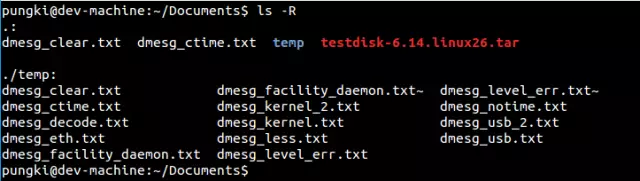
15. 扩展名排序
你可以使用-X参数或者–sort=extension来通过扩展名来排序(译注:这样对于筛选不同类型的文件很有用)。
$ ls -lX
或
$ ls –sort=extension
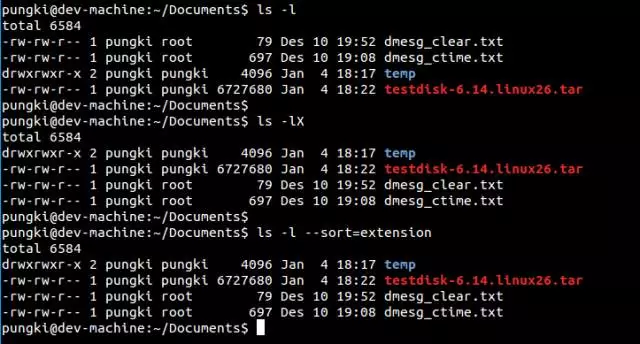
16. 通过修改时间列出
使用-t选项会按修改时间排序,新的文件在前。
$ ls -lt
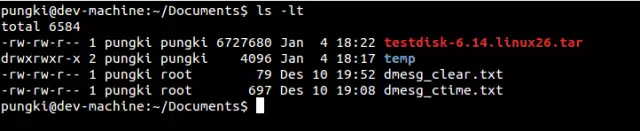
17. 列出你的主目录
要列出你的主目录,你可以用”~”(波浪号)来代表它。这样你就不必输入完整的目录名。让我们假设家文件名为/home/pungki,那么波浪号就对/home/pungki有意义了。
$ ls ~

18. 列出父目录
无论你在那个目录,你可以列出父目录而不必输入完整路径。这是个例子。
$ ls ../
这回列出1层之上的目录内容。
$ ls ../../
这回列出2层之上的目录内容(译注:可不支持“…”来代表2层之上)。

19. 打印ls命令版本
1. 不带颜色打印
一些Linux发行版已经对ls命令启用彩色。这会使ls以各种颜色打印列表。如果你不想要这样,你可以使用 –color=never 参数。
$ ls –color=never

使用–version参数打印它。
$ ls –version
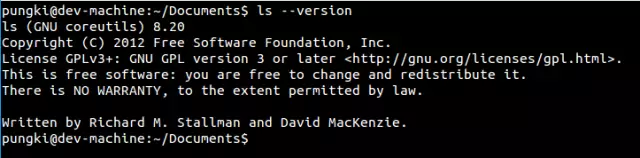
总结
这些是在日常操作中会使用到的参数。当然你总可以输入man ls 或者 ls –help 来查询ls的手册页。
实例:
1.ls命令的使用

2.查看进程。
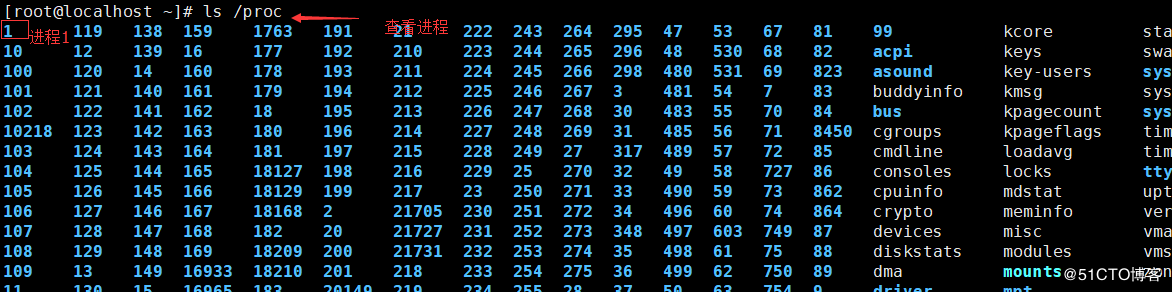
3.查看运行中的文件或进程。

4.查看服务产生的文件。

5.系统的临时文件tmp。

6.查看系统用户的用到的命令。

7.查看目录和日志。系统的总日志,使用ls /var/log/messages命令。


8.用户的所有组、文件的大小、文件的时间等等,保存在 anaconda-ks.cfg命令里。他的anaconda号是33582987,使用"-lh"命令以k做单位的来显示。
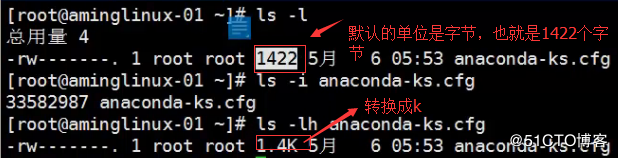

9.查看隐藏文件。
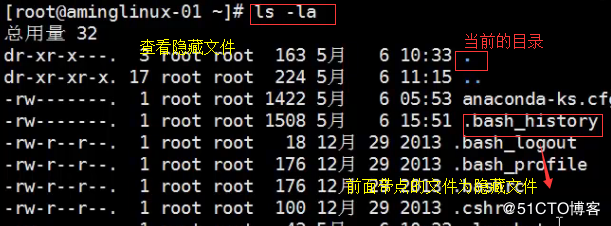
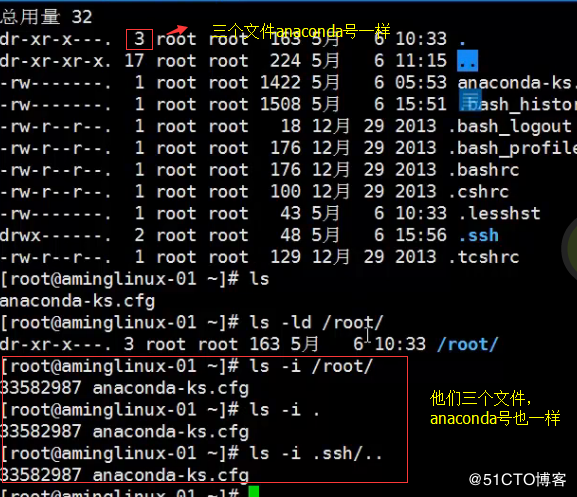
- 查看根目录下的文件。

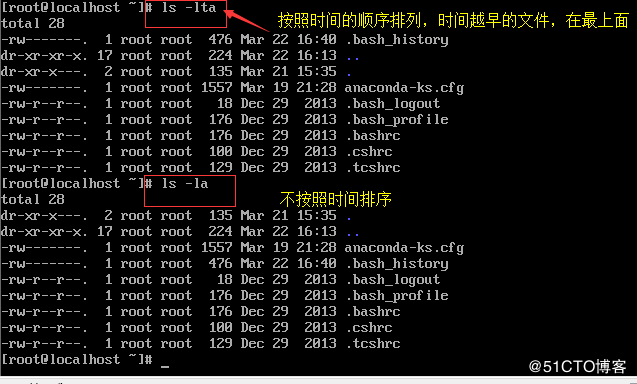
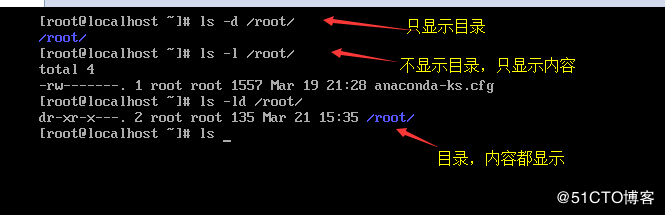
11.使用which ll来给文件添加颜色。
12.ls命令的使用。
语法:ls(选项)(参数)
选项
-a:显示所有档案及目录(ls内定将档案名或目录名称为“.”的视为影藏,不会列出);
-A:显示除影藏文件“.”和“..”以外的所有文件列表;
-C:多列显示输出结果。这是默认选项;
-l:与“-C”选项功能相反,所有输出信息用单列格式输出,不输出为多列;
-F:在每个输出项后追加文件的类型标识符,具体含义:“*”表示具有可执行权限的普通文件,“/”表示目录,“@”表示符号链接,“|”表示命令管道FIFO,“=”表示sockets套接字。当文件为普通文件时,不输出任何标识符;
-b:将文件中的不可输出的字符以反斜线“”加字符编码的方式输出;
-c:与“-lt”选项连用时,按照文件状态时间排序输出目录内容,排序的依据是文件的索引节点中的ctime字段。与“-l”选项连用时,则排序的一句是文件的状态改变时间;
-d:仅显示目录名,而不显示目录下的内容列表。显示符号链接文件本身,而不显示其所指向的目录列表;
-f:此参数的效果和同时指定“aU”参数相同,并关闭“lst”参数的效果;
-i:显示文件索引节点号(inode)。一个索引节点代表一个文件;
--file-type:与“-F”选项的功能相同,但是不显示“*”;
-k:以KB(千字节)为单位显示文件大小;
-l:以长格式显示目录下的内容列表。输出的信息从左到右依次包括文件名,文件类型、权限模式、硬连接数、所有者、组、文件大小和文件的最后修改时间等;
-m:用“,”号区隔每个文件和目录的名称;
-n:以用户识别码和群组识别码替代其名称;
-r:以文件名反序排列并输出目录内容列表;
-s:显示文件和目录的大小,以区块为单位;
-t:用文件和目录的更改时间排序;
-L:如果遇到性质为符号链接的文件或目录,直接列出该链接所指向的原始文件或目录;
-R:递归处理,将指定目录下的所有文件及子目录一并处理;
--full-time:列出完整的日期与时间;
--color[=WHEN]:使用不同的颜色高亮显示不同类型的。
参数
目录:指定要显示列表的目录,也可以是具体的文件。
实例
显示当前目录下非影藏文件与目录
[root@localhost ~]# ls
anaconda-ks.cfg install.log install.log.syslog satools
显示当前目录下包括影藏文件在内的所有文件列表
[root@localhost ~]# ls -a
. anaconda-ks.cfg .bash_logout .bashrc install.log .mysql_history satools .tcshrc .vimrc
.. .bash_history .bash_profile .cshrc install.log.syslog .rnd .ssh .viminfo
输出长格式列表
[root@localhost ~]# ls -1
anaconda-ks.cfg
install.log
install.log.syslog
satools
显示文件的inode信息
索引节点(index inode简称为“inode”)是Linux中一个特殊的概念,具有相同的索引节点号的两个文本本质上是同一个文件(除文件名不同外)。
[root@localhost ~]# ls -i -l anaconda-ks.cfg install.log
2345481 -rw------- 1 root root 859 Jun 11 22:49 anaconda-ks.cfg
2345474 -rw-r--r-- 1 root root 13837 Jun 11 22:49 install.log
水平输出文件列表
[root@localhost /]# ls -m
bin, boot, data, dev, etc, home, lib, lost+found, media, misc, mnt, opt, proc, root, sbin, selinux, srv, sys, tmp, usr, var
修改最后一次编辑的文件
最近修改的文件显示在最上面。
[root@localhost /]# ls -t
tmp root etc dev lib boot sys proc data home bin sbin usr var lost+found media mnt opt selinux srv misc
显示递归文件
[root@localhost ~]# ls -R
.:
anaconda-ks.cfg install.log install.log.syslog satools
./satools:
black.txt freemem.sh iptables.sh lnmp.sh mysql php502_check.sh ssh_safe.sh
打印文件的UID和GID
[root@localhost /]# ls -n
total 254
drwxr-xr-x 2 0 0 4096 Jun 12 04:03 bin
drwxr-xr-x 4 0 0 1024 Jun 15 14:45 boot
drwxr-xr-x 6 0 0 4096 Jun 12 10:26 data
drwxr-xr-x 10 0 0 3520 Sep 26 15:38 dev
drwxr-xr-x 75 0 0 4096 Oct 16 04:02 etc
drwxr-xr-x 4 0 0 4096 Jun 12 10:26 home
drwxr-xr-x 14 0 0 12288 Jun 16 04:02 lib
drwx------ 2 0 0 16384 Jun 11 22:46 lost+found
drwxr-xr-x 2 0 0 4096 May 11 2011 media
drwxr-xr-x 2 0 0 4096 Nov 8 2010 misc
drwxr-xr-x 2 0 0 4096 May 11 2011 mnt
drwxr-xr-x 2 0 0 4096 May 11 2011 opt
dr-xr-xr-x 232 0 0 0 Jun 15 11:04 proc
drwxr-x--- 4 0 0 4096 Oct 15 14:43 root
drwxr-xr-x 2 0 0 12288 Jun 12 04:03 sbin
drwxr-xr-x 2 0 0 4096 May 11 2011 selinux
drwxr-xr-x 2 0 0 4096 May 11 2011 srv
drwxr-xr-x 11 0 0 0 Jun 15 11:04 sys
drwxrwxrwt 3 0 0 98304 Oct 16 08:45 tmp
drwxr-xr-x 13 0 0 4096 Jun 11 23:38 usr
drwxr-xr-x 19 0 0 4096 Jun 11 23:38 var
列出文件和文件夹的详细信息
[root@localhost /]# ls -l
total 254
drwxr-xr-x 2 root root 4096 Jun 12 04:03 bin
drwxr-xr-x 4 root root 1024 Jun 15 14:45 boot
drwxr-xr-x 6 root root 4096 Jun 12 10:26 data
drwxr-xr-x 10 root root 3520 Sep 26 15:38 dev
drwxr-xr-x 75 root root 4096 Oct 16 04:02 etc
drwxr-xr-x 4 root root 4096 Jun 12 10:26 home
drwxr-xr-x 14 root root 12288 Jun 16 04:02 lib
drwx------ 2 root root 16384 Jun 11 22:46 lost+found
drwxr-xr-x 2 root root 4096 May 11 2011 media
drwxr-xr-x 2 root root 4096 Nov 8 2010 misc
drwxr-xr-x 2 root root 4096 May 11 2011 mnt
drwxr-xr-x 2 root root 4096 May 11 2011 opt
dr-xr-xr-x 232 root root 0 Jun 15 11:04 proc
drwxr-x--- 4 root root 4096 Oct 15 14:43 root
drwxr-xr-x 2 root root 12288 Jun 12 04:03 sbin
drwxr-xr-x 2 root root 4096 May 11 2011 selinux
drwxr-xr-x 2 root root 4096 May 11 2011 srv
drwxr-xr-x 11 root root 0 Jun 15 11:04 sys
drwxrwxrwt 3 root root 98304 Oct 16 08:48 tmp
drwxr-xr-x 13 root root 4096 Jun 11 23:38 usr
drwxr-xr-x 19 root root 4096 Jun 11 23:38 var
列出可读文件和文件夹详细信息
[root@localhost /]# ls -lh
total 254K
drwxr-xr-x 2 root root 4.0K Jun 12 04:03 bin
drwxr-xr-x 4 root root 1.0K Jun 15 14:45 boot
drwxr-xr-x 6 root root 4.0K Jun 12 10:26 data
drwxr-xr-x 10 root root 3.5K Sep 26 15:38 dev
drwxr-xr-x 75 root root 4.0K Oct 16 04:02 etc
drwxr-xr-x 4 root root 4.0K Jun 12 10:26 home
drwxr-xr-x 14 root root 12K Jun 16 04:02 lib
drwx------ 2 root root 16K Jun 11 22:46 lost+found
drwxr-xr-x 2 root root 4.0K May 11 2011 media
drwxr-xr-x 2 root root 4.0K Nov 8 2010 misc
drwxr-xr-x 2 root root 4.0K May 11 2011 mnt
drwxr-xr-x 2 root root 4.0K May 11 2011 opt
dr-xr-xr-x 235 root root 0 Jun 15 11:04 proc
drwxr-x--- 4 root root 4.0K Oct 15 14:43 root
drwxr-xr-x 2 root root 12K Jun 12 04:03 sbin
drwxr-xr-x 2 root root 4.0K May 11 2011 selinux
drwxr-xr-x 2 root root 4.0K May 11 2011 srv
drwxr-xr-x 11 root root 0 Jun 15 11:04 sys
drwxrwxrwt 3 root root 96K Oct 16 08:49 tmp
drwxr-xr-x 13 root root 4.0K Jun 11 23:38 usr
drwxr-xr-x 19 root root 4.0K Jun 11 23:38 var
显示文件夹信息
[root@localhost /]# ls -ld /etc/
drwxr-xr-x 75 root root 4096 Oct 16 04:02 /etc/
按时间列出文件和文件夹详细信息
[root@localhost /]# ls -lt
total 254
drwxrwxrwt 3 root root 98304 Oct 16 08:53 tmp
drwxr-xr-x 75 root root 4096 Oct 16 04:02 etc
drwxr-x--- 4 root root 4096 Oct 15 14:43 root
drwxr-xr-x 10 root root 3520 Sep 26 15:38 dev
drwxr-xr-x 14 root root 12288 Jun 16 04:02 lib
drwxr-xr-x 4 root root 1024 Jun 15 14:45 boot
drwxr-xr-x 11 root root 0 Jun 15 11:04 sys
dr-xr-xr-x 232 root root 0 Jun 15 11:04 proc
drwxr-xr-x 6 root root 4096 Jun 12 10:26 data
drwxr-xr-x 4 root root 4096 Jun 12 10:26 home
drwxr-xr-x 2 root root 4096 Jun 12 04:03 bin
drwxr-xr-x 2 root root 12288 Jun 12 04:03 sbin
drwxr-xr-x 13 root root 4096 Jun 11 23:38 usr
drwxr-xr-x 19 root root 4096 Jun 11 23:38 var
drwx------ 2 root root 16384 Jun 11 22:46 lost+found
drwxr-xr-x 2 root root 4096 May 11 2011 media
drwxr-xr-x 2 root root 4096 May 11 2011 mnt
drwxr-xr-x 2 root root 4096 May 11 2011 opt
drwxr-xr-x 2 root root 4096 May 11 2011 selinux
drwxr-xr-x 2 root root 4096 May 11 2011 srv
drwxr-xr-x 2 root root 4096 Nov 8 2010 misc
按修改时间列出文件和文件夹详细信息
[root@localhost /]# ls -ltr
total 254
drwxr-xr-x 2 root root 4096 Nov 8 2010 misc
drwxr-xr-x 2 root root 4096 May 11 2011 srv
drwxr-xr-x 2 root root 4096 May 11 2011 selinux
drwxr-xr-x 2 root root 4096 May 11 2011 opt
drwxr-xr-x 2 root root 4096 May 11 2011 mnt
drwxr-xr-x 2 root root 4096 May 11 2011 media
drwx------ 2 root root 16384 Jun 11 22:46 lost+found
drwxr-xr-x 19 root root 4096 Jun 11 23:38 var
drwxr-xr-x 13 root root 4096 Jun 11 23:38 usr
drwxr-xr-x 2 root root 12288 Jun 12 04:03 sbin
drwxr-xr-x 2 root root 4096 Jun 12 04:03 bin
drwxr-xr-x 4 root root 4096 Jun 12 10:26 home
drwxr-xr-x 6 root root 4096 Jun 12 10:26 data
dr-xr-xr-x 232 root root 0 Jun 15 11:04 proc
drwxr-xr-x 11 root root 0 Jun 15 11:04 sys
drwxr-xr-x 4 root root 1024 Jun 15 14:45 boot
drwxr-xr-x 14 root root 12288 Jun 16 04:02 lib
drwxr-xr-x 10 root root 3520 Sep 26 15:38 dev
drwxr-x--- 4 root root 4096 Oct 15 14:43 root
drwxr-xr-x 75 root root 4096 Oct 16 04:02 etc
drwxrwxrwt 3 root root 98304 Oct 16 08:54 tmp
按照特殊字符对文件进行分类
[root@localhost nginx-1.2.1]# ls -F
auto/ CHANGES CHANGES.ru conf/ configure* contrib/ html/ LICENSE Makefile man/ objs/ README src/
列出文件并标记颜色分类
[root@localhost nginx-1.2.1]# ls --color=auto
auto CHANGES CHANGES.ru conf configure contrib html LICENSE Makefile man objs README src
1.查看文件类型。
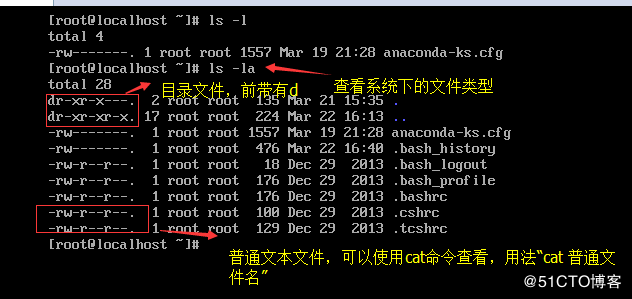
2.使用“ls /dev/”查看,软连接相当于 windows中的快捷方式。


1、alias简介
alias命令用来设置指令的别名。我们可以使用该命令可以将一些较长的命令进行简化。使用alias时,用户必须使用单引号''将原来的命令引起来,防止特殊字符导致错误。
alias命令的作用只局限于该次登入的操作。若要每次登入都能够使用这些命令别名,则可将相应的alias命令存放到bash的初始化文件/etc/bashrc中。
语法
alias(选项)(参数)
选项
-p:打印已经设置的命令别名。
参数
命令别名设置:定义命令别名,格式为“命令别名=‘实际命令’”。
实例
alias 的基本使用方法为:
alias 新的命令='原命令 -选项/参数'
例如:alias l=‘ls -lsh'将重新定义ls命令,现在只需输入l就可以列目录了。直接输入 alias 命令会列出当前系统中所有已经定义的命令别名。
要删除一个别名,可以使用 unalias 命令,如 unalias l。
查看系统已经设置的别名:
alias -p
alias cp='cp -i'
alias l.='ls -d .* --color=tty'
alias ll='ls -l --color=tty'
alias ls='ls --color=tty'
alias mv='mv -i'
alias rm='rm -i'
alias which='alias | /usr/bin/which --tty-only --read-alias --show-dot --show-tilde'

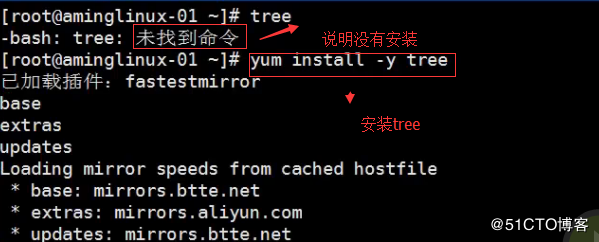

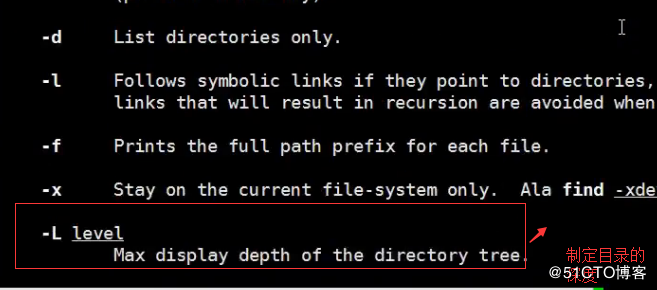

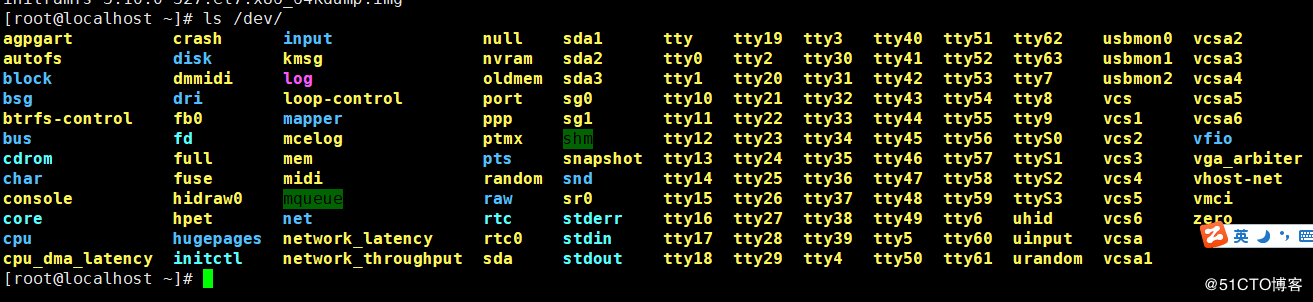



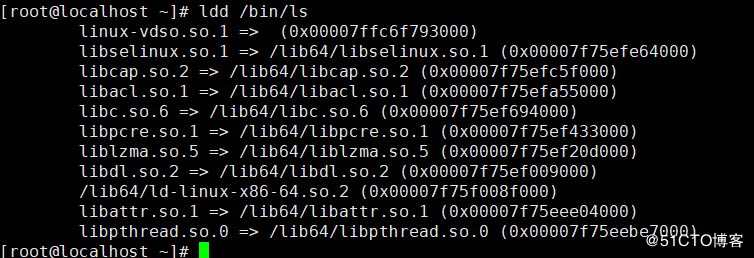
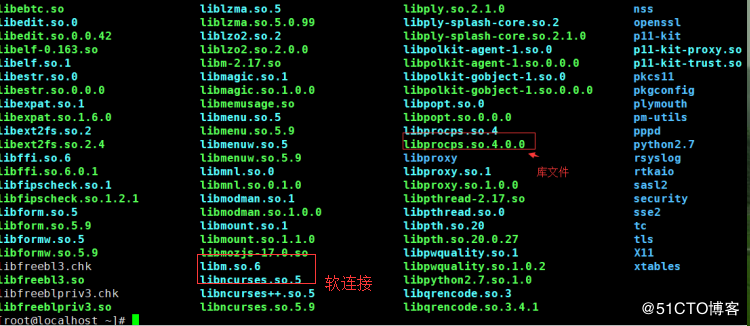
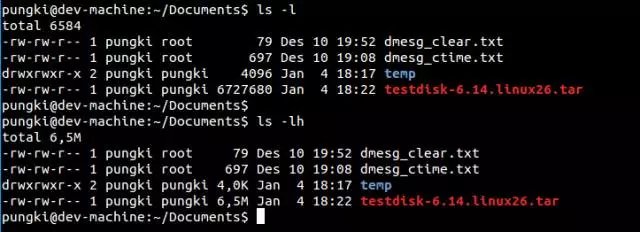
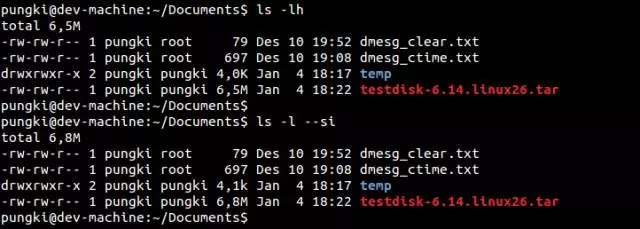
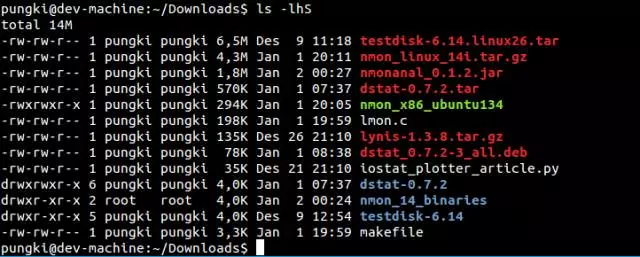
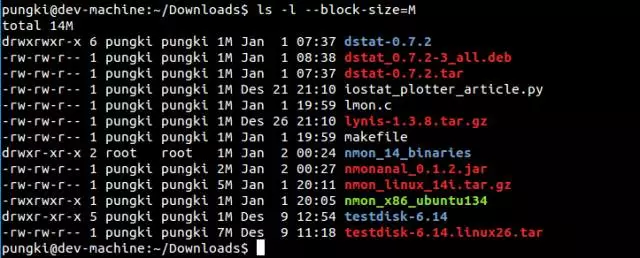
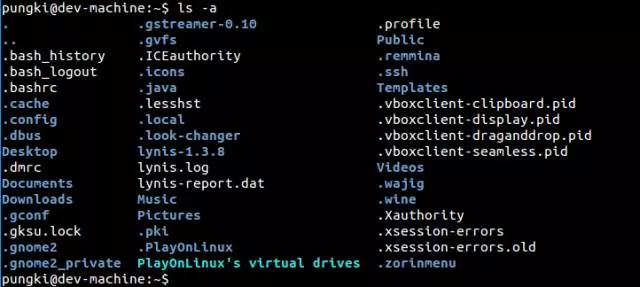


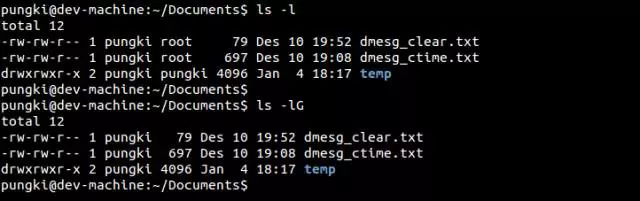
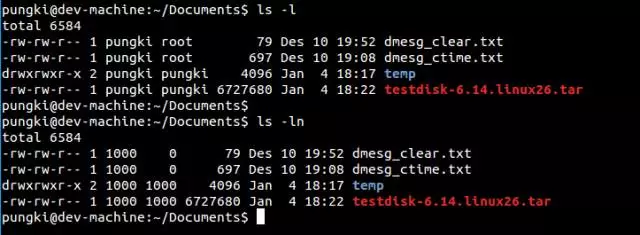

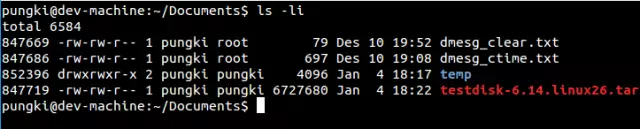


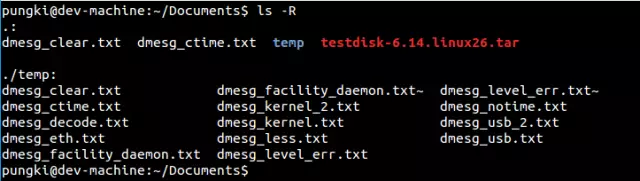
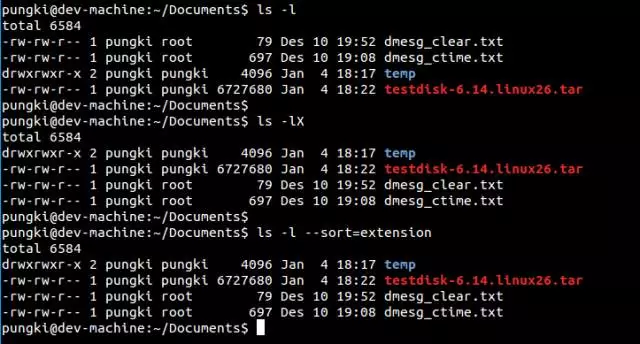
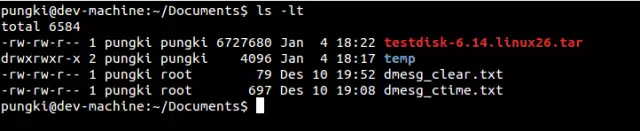
![]()
![]()